AVI를 MKV로 변환하는 3가지 방법 [무료 포함]
변환 방법 AVI에서 MKV로? 글쎄요, AVI를 MKV로 변환하면 다양한 이점을 얻을 수 있습니다. 다양한 플랫폼에서 콘텐츠를 재생하고, 더 나은 비디오 품질을 얻고, 메타데이터 태그를 지정하는 등의 작업을 할 수 있습니다. 이를 통해 AVI 파일을 변환하는 것이 매우 권장된다는 것을 알 수 있습니다. 하지만 AVI 비디오를 변환하는 방법에 대한 지식이 충분합니까? 그렇지 않다면 이 가이드포스트를 읽을 기회를 잡으세요. 여기에서 온라인 및 오프라인 방법을 사용하여 파일을 효과적으로 트랜스코딩하는 방법에 대한 모든 통찰력을 얻을 수 있습니다. 또한 기능에 대한 추가 세부 정보를 제공하기 위해 기능을 포함했습니다. 다른 것은 없이 이 콘텐츠를 읽고 모든 정보를 흡수하세요.
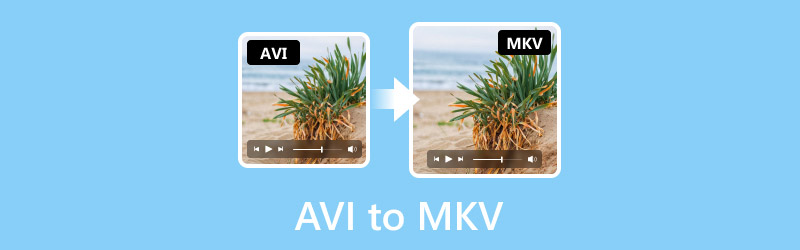
페이지 콘텐츠
1부. AVI와 MKV는 무엇인가
AVI, 또는 Audio Video Interleave는 Microsoft에서 1992년에 설계한 인기 있는 비디오 파일 형식 중 하나입니다. 이 형식은 다양한 유형의 오디오 및 비디오 스트림의 동기화된 재생에 적합합니다. 또한 Xvid 및 DivX와 같은 다양한 유형의 비디오 압축 코덱이 포함되어 있으며 여전히 다양한 플랫폼에서 지원될 수 있습니다. 그 외에도 무손실 압축도 있습니다. 따라서 파일을 어떻게 처리하든 품질에 영향을 미치지 않으므로 더 나은 시청 경험을 할 수 있습니다.
MKV, Matroska라고도 알려진 1992년에 만들어졌습니다. 또한 오픈 표준 비디오 형식으로 간주됩니다. 또한 온라인 비디오 스트리밍에 사용할 수 있는 최고의 비디오 파일 형식 중 하나입니다. 시청자를 만족시킬 수 있는 뛰어난 품질을 제공할 수도 있습니다. 3D 객체와 자막도 처리할 수 있습니다. 게다가 Mac과 Windows 운영 체제에서 모두 재생할 수 있습니다.
왜 AVI를 MKV로 변환해야 하나요?
AVI를 MKV로 변경하는 데에는 여러 가지 이유가 있습니다. 그 중 하나는 호환성입니다. MKV는 더 다재다능한 포맷이며 다양한 플랫폼에서 재생할 수 있습니다. AVI와 달리 MKV 파일은 다양한 미디어 플레이어, 기기 및 브라우저에서 재생할 수 있습니다. 게다가 MKV는 메타데이터 태그를 지원합니다. 즉, 비디오에 대한 추가 세부 정보를 저장할 수 있습니다. 이를 통해 비디오를 쉽게 찾을 수 있습니다. MKV 포맷은 비디오에 자막을 추가하고 콘텐츠를 다국어로 만들고 이해하기 쉽게 만들고 싶은 경우에도 완벽합니다. 따라서 더 많은 이점을 얻으려면 AVI 파일을 MKV 포맷으로 변환해야 합니다.
2부. Vidmore Video Converter에서 AVI를 MKV로 변환
AVI를 MKV로 완벽하게 변환하려면 완벽한 변환기가 필요합니다. 그런 경우 다음을 사용하세요. Vidmore 비디오 컨버터. 이 비디오 변환 소프트웨어를 사용하면 AVI를 MKV로 쉽게 변환할 수 있습니다. 문제 없이 프로세스 중에 필요한 모든 필수 기능을 탐색할 수 있기 때문입니다. 게다가 이 소프트웨어는 빠른 변환 프로세스를 제공할 수 있습니다. 이를 통해 단시간에 AVI에서 MKV 파일을 얻을 수 있습니다. 게다가 프로그램의 일괄 변환 기능을 사용하여 여러 개의 AVI 파일을 한 번에 변환할 수 있습니다. 최종 변환 프로세스로 진행하기 전에 원하는 비디오 품질을 선택할 수도 있습니다.
게다가, 비디오 개선을 위해 일부 비디오 편집 도구를 사용할 수도 있습니다. 자르기, 트리밍, 효과 추가, 텍스트, 워터마크, 필터 등을 추가할 수 있습니다. 따라서 AVI 파일을 다룰 때 이 오프라인 변환기 및 편집기를 신뢰할 수 있습니다.
풍모
- AVI를 MKV 및 200개 이상의 디지털 포맷으로 변환합니다.
- 다수의 비디오를 동시에 변환합니다.
- 최대 4K까지 뛰어난 화질을 제공합니다.
- 영상의 질을 향상시키기 위한 다양한 편집 도구를 제공합니다.
이 AVI 비디오 변환기를 사용하여 비디오 파일을 변환하는 간단한 방법을 아래의 살펴보세요.
1 단계. 아래의 다운로드 버튼을 클릭하여 Vidmore Video Converter에 쉽게 액세스하세요. 그런 다음 컴퓨터에서 실행하여 인터페이스를 확인할 수 있습니다.
2 단계. 인터페이스를 시작한 후 다음으로 이동하세요. 변환기 패널. 그런 다음 AVI 파일을 추가하려면 Plus 또는 Add Files를 클릭합니다. 파일 폴더가 표시되면 변환하려는 AVI를 탐색합니다.
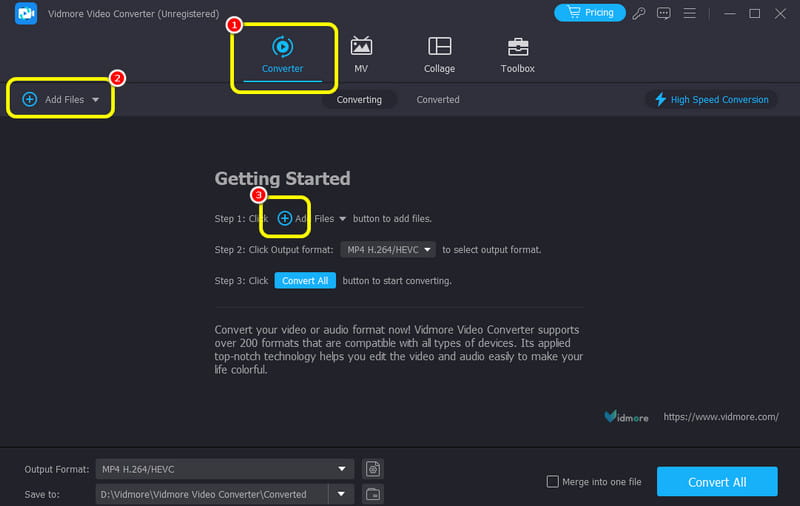
3 단계. 다음 프로세스의 경우 아래의 출력 형식을 클릭합니다. 다양한 형식이 나타나면 다음을 선택합니다. MKV 형식으로 선택하세요. 선호하는 비디오 화질을 선택할 수도 있습니다.
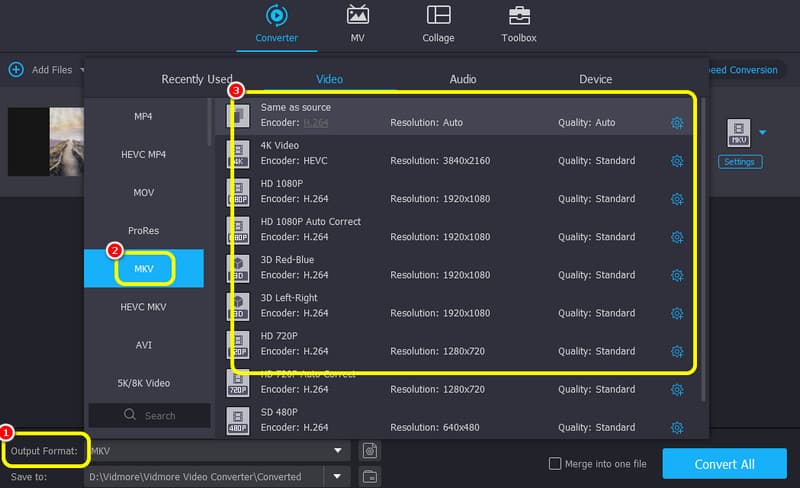
4 단계. 마지막으로 모두 변환 AVI 파일을 MKV 포맷으로 변환합니다. 완료되면 미디어 플레이어에서 MKV 비디오를 재생할 수 있습니다.

우리의 판단에 따르면, Vidmore Video Converter가 AVI를 MKV 형식으로 변환하는 데 얼마나 도움이 되는지 알 수 있습니다. 게다가, 여러 개의 AVI 파일을 한 번에 변환할 수 있는 일괄 변환 기능이 있습니다. 따라서 완벽한 결과를 얻고 싶다면, 바로 이 소프트웨어를 작동시키시기 바랍니다.
3부. FreeConvert를 사용하여 AVI를 MKV로 변경
AVI를 MKV로 온라인에서 변환하려면 다음을 사용하세요. 자유변환 도구입니다. 이 온라인 기반 변환기를 사용하면 매끄러운 변환 프로세스를 사용하여 AVI 파일을 MKV로 변환할 수 있습니다. 또한 AVI에서 MKV로 변환하는 동안 시간을 절약하기 위해 두 개 이상의 파일을 변환할 수도 있습니다. 따라서 이 도구를 사용하여 변환된 비디오를 컴퓨터에서 재생하기 시작하세요. MKV 플레이어 및 기타 미디어 플레이어.
- 매끄러운 프로세스로 AVI를 MKV로 변환합니다.
- 다양한 비디오 포맷을 처리할 수 있습니다.
- 한 번에 여러 개의 파일을 변환하는 것이 가능합니다.
1 단계. 의 메인 웹사이트로 이동 자유변환 변환하려는 AVI 파일을 업로드하려면 '파일 선택'을 클릭하세요.
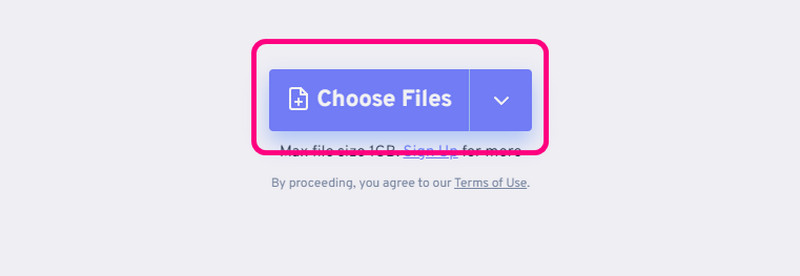
2 단계. 형식 옵션으로 이동하여 선택하십시오. MKV 형식입니다. 그런 다음 변환을 체크하여 변환 프로세스를 시작합니다.
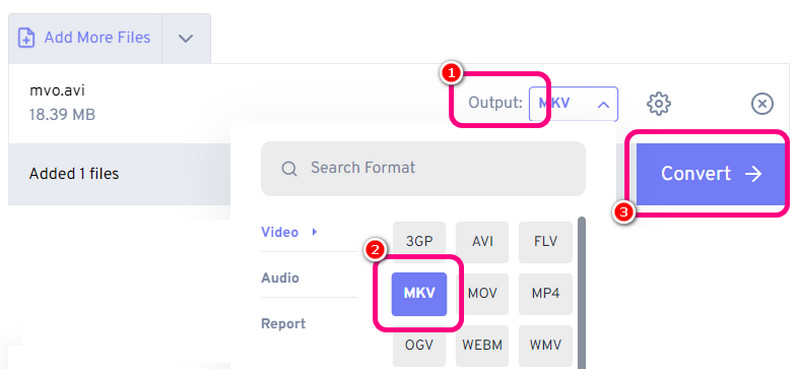
3 단계. 변환 절차가 완료되면 다음을 눌러 MKV 파일을 저장합니다. 다운로드 단추.
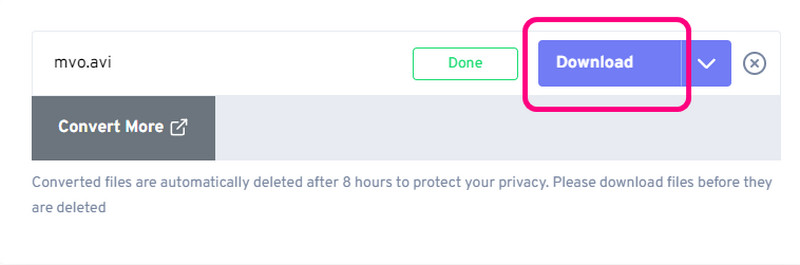
프로세스에서 보셨듯이, AVI를 MKV로 온라인에서 효과적으로 변환할 수 있습니다. 매끄러운 프로세스를 제공할 수도 있어서 도구가 만족스럽습니다. 그러나 웹 기반 변환기이므로 인터넷에 접속할 수 있어야 합니다.
4부. WinXvideo AI에서 AVI를 MKV로 변환
WinX비디오 AI 는 Windows와 Mac에서 AVI를 MKV로 변환하는 데 사용할 수 있는 오프라인 소프트웨어 중 하나입니다. 매우 빠른 변환 프로세스를 갖추고 있어 이상적인 변환기입니다. 게다가 WMV, AVI, MOV, MP4, M4V 등과 같은 다른 비디오 형식으로도 파일을 변환할 수 있습니다. 따라서 효과적인 AVI to MKV 변환기를 원하신다면 바로 이 프로그램을 사용하세요!
- 빠른 프로세스로 AVI를 MKV로 변환합니다.
- 다양한 비디오 포맷을 처리할 수 있습니다.
- 기본적인 편집 기능을 제공합니다.
1 단계. 다운로드 WinX비디오 AI Windows 또는 Mac 운영 체제에서. 그런 다음 실행하고 비디오 변환기 옵션을 선택하세요.
2 단계. 그런 다음 상단 인터페이스로 이동하여 다음을 클릭합니다. 비디오 옵션. 파일 폴더가 나타나면 변환하려는 AVI 파일을 선택하세요.
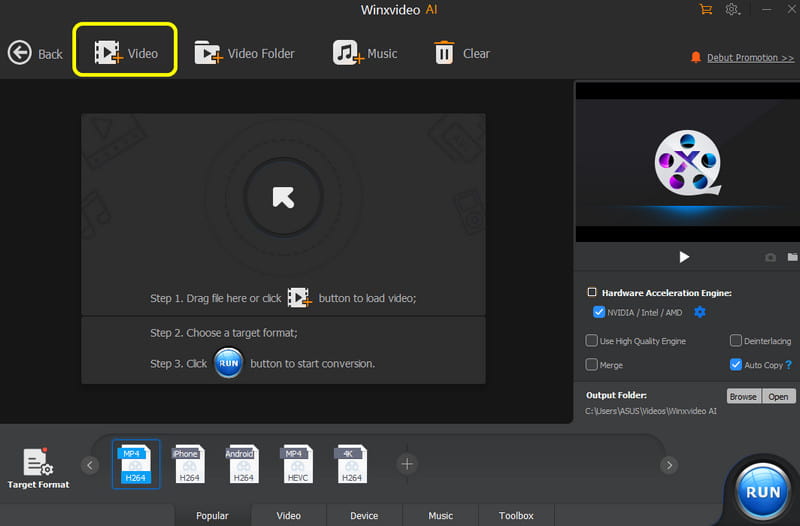
3 단계. AVI 파일을 삽입한 후 대상 형식 옵션으로 이동하여 다음을 선택하십시오. MKV 형식. 최종 프로세스의 경우 클릭하세요 달리다 변환 프로세스를 시작합니다.

이 절차를 사용한 후, WinXvideo AI는 AVI를 MKV 형식으로 변환하는 데 신뢰할 수 있는 최고의 오프라인 변환기 중 하나라는 결론을 내릴 수 있습니다. 빠른 프로세스이므로 단 1초 만에 결과를 얻을 수 있습니다. 여기서 유일한 단점은 특히 무료 버전을 사용할 때 제한된 파일만 변환할 수 있다는 것입니다.
결론
AVI를 MKV로 변환하려면 사용할 수 있는 최고의 변환기가 있어야 합니다. 이 글 덕분에 원하는 결과를 얻기 위해 따를 수 있는 모든 최고의 방법을 얻을 수 있습니다. 또한 비디오를 변환하고 편집할 수 있는 변환기를 찾고 있다면 Vidmore Video Converter를 사용해 보세요. 파일을 200개 이상의 디지털 형식으로 변환할 수 있고 다양한 편집 기능을 제공하여 놀라운 오프라인 프로그램입니다.


